
Wie übertrage ich Fotos nahtlos vom iPad auf das iPhone? (8 einfache Wege)

"Wie überträgt man alle Fotos vom iPad auf das iPhone? Ich habe alles in die Cloud gesichert und auf das neue iPhone übertragen. Aber als ich nachsah, stellte ich fest, dass nur die Hälfte meiner Bilder übertragen wurde. In der Cloud und auf dem iPad ist ausreichend Platz. Wie übertrage ich den Rest der Fotos?"
- Apple-Support-Community
Manchmal möchten Sie aus verschiedenen Gründen iPad-Fotos auf Ihr iPhone übertragen. Dieser Beitrag zeigt, wie Sie Fotos auf acht effiziente Arten vom iPad auf das iPhone übertragen können. Durchsuchen Sie den folgenden Inhalt, wenn Sie das Problem beheben möchten.
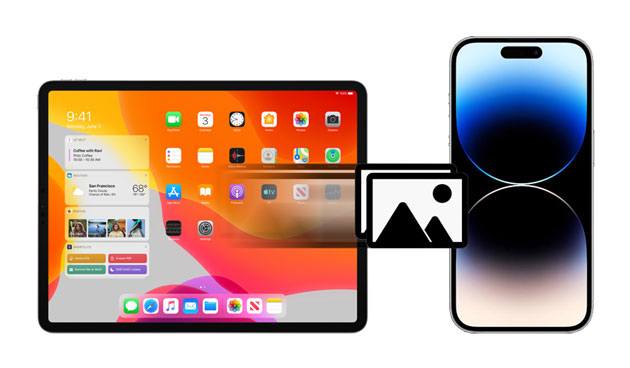
Photo Stream sichert bis zu 1.000 Aufnahmen in Ihrem iCloud-Konto, ohne den iCloud-Speicher zu verbrauchen. Danach können Sie von allen Ihren Apple-Geräten mit einer Wi-Fi-Verbindung und derselben Apple-ID darauf zugreifen.
Gehen Sie wie folgt vor, um Fotos automatisch vom iPad auf das iPhone zu übertragen:
01Stellen Sie sicher, dass Sie sich auf Ihrem iPhone und iPad mit derselben Apple-ID angemeldet haben.
02Fotostream auf beiden Geräten aktivieren: Öffne die Einstellungen > tippe > iCloud > Fotos auf deinen Namen > aktiviere die Option "In meinen Fotostream hochladen".
03Öffnen Sie Fotos auf Ihrem iPhone > Alben > Mein Fotostream, um die synchronisierten Fotos anzuzeigen.
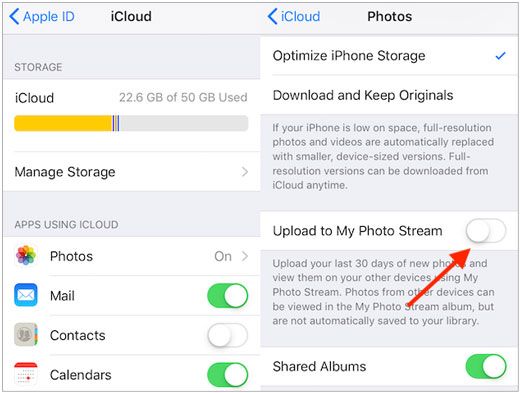
Siehe auch:
Sie können Fotos auf 7 Arten ganz einfach von einem PC auf ein iPad verschieben. Schauen wir es uns an.
Ist es möglich, Fotos von einem gesperrten iPhone wiederherzustellen? Ja, öffnen Sie diese Anleitung, um die Lösung zu erhalten.
Da auf iPad und iPhone dasselbe Betriebssystem ausgeführt wird, können Sie auch AirDrop verwenden, um Fotos drahtlos vom iPad auf das iPhone zu synchronisieren.
Wie übertrage ich Fotos drahtlos vom iPad auf das iPhone?
01Aktivieren Sie AirDrop auf beiden Geräten. Gehen Sie zum Kontrollzentrum > klicken Sie auf AirDrop > wählen Sie " Nur Kontakte " oder "Jeder". Sie müssen auch Wi-Fi und Bluetooth für die Verbindung aktivieren.
02Öffnen Sie die Fotos-App des iPads > wählen Sie die gewünschten Fotos aus, die übertragen werden sollen, > tippen Sie auf > AirDrop freigeben > wählen Sie Ihr iPad aus, um die Synchronisierung zu starten.
03Tippen Sie auf Ihrem iPhone auf Akzeptieren , um die übertragenen Fotos zu erhalten.

iOS Photo Transfer ist der einfachste Weg, um Fotos vom iPad auf das iPhone zu synchronisieren. Nachdem Sie beide Geräte mit installierter Software an Ihren Computer angeschlossen haben, können Sie Kontakte, Fotos, Musik und andere Mediendateien mit einem Klick frei zwischen ihnen wechseln. Außerdem werden Daten zwischen iOS- und Android-Geräten übertragen.
Im Allgemeinen funktioniert es gut mit Apple-Geräten mit iOS 6 bis iOS 16, z. B. iPhone 14 / SE (3. Generation) / 13 Pro Max / 13 Pro / 13 / 13 mini / 12 Pro Max / 12 Pro / 12 / 12 mini / 11 / X, iPad 9 / 8 / 7 / 6 / 5 / 4 / 3 / 2 / 1, iPad Pro 6 / 5 / 4 / 3 / 2 / 1 usw.
Wie übertrage ich mit einem Klick vom iPad auf das iPhone?
01Installieren und öffnen Sie die Software auf Ihrem Computer und verbinden Sie beide iDevices über zwei funktionierende USB-Kabel mit dem Computer. Dann werden Ihre Geräte automatisch erkannt.

02Stellen Sie sicher, dass beide Geräte in der richtigen Reihenfolge sind. Tippen Sie bei Bedarf auf Wechseln , um sie zu wechseln. Klicken Sie anschließend in der Inhaltstabelle auf Fotos .

03Klicken Sie auf die Schaltfläche Kopieren starten , um iPad-Fotos auf das iPhone zu übertragen.

Weiterführende Literatur: Wie können Sie Fotos schnell von Android auf das iPhone 14/14 Pro / 13/13 Pro / 12/11 übertragen? Mach dir keine Sorgen. Hier sind 4 effektive Methoden, die Sie anwenden können.
Der grundlegende Weg, um Fotos vom iPad auf das iPhone zu synchronisieren, ist die Verwendung von iCloud. Dieser offizielle Weg bietet jedoch nur 5 GB kostenlosen Speicherplatz für jeden neuen Benutzer. Aktualisieren Sie daher den iCloud-Speicherplan vor der Synchronisierung, wenn Sie viel mehr Speicherplatz benötigen.
Wie übertrage ich Fotos mit iCloud vom iPad auf das iPhone?
01Verbinden Sie Ihr iPhone und iPad mit demselben WLAN-Netzwerk und melden Sie sich bei beiden Geräten mit denselben Apple-ID-Anmeldeinformationen an.
02Öffnen Sie die Einstellungen auf Ihrem iPad > tippen Sie > iCloud > Fotos auf Ihren Namen > schalten Sie die Option iCloud-Fotomediathek ein.
03Aktivieren Sie die iCloud-Fotomediathek auf Ihrem iPhone. Wählen Sie später die Option " iPhone-Speicher optimieren " oder " Original herunterladen und behalten" und warten Sie, bis der Synchronisierungsvorgang abgeschlossen ist.

Vermutlich brauchen Sie: So löschen Sie Fotos dauerhaft von Samsung Galaxy - 3 Möglichkeiten!
Die meisten E-Mail-Dienste unterstützen das Anhängen von nicht mehr als 25 MB pro Datei. Angenommen, Sie möchten nur mehrere Fotos vom iPad auf das iPhone übertragen, und jedes Foto ist innerhalb von 25 MB groß. In diesem Fall können Sie sie zwischen zwei Geräten per E-Mail senden.
01Öffnen Sie die Fotos-App auf Ihrem iPad> wählen Sie die gewünschten Fotos aus, klicken Sie > auf > Mail teilen > füllen Sie das Feld "An" mit einem anderen E-Mail-Konto aus > tippen Sie auf "Senden", um sie an sich selbst zu senden.
02Öffnen Sie die Mail-App auf Ihrem iPhone > überprüfen Sie die vor wenigen Minuten gesendete E-Mail > laden Sie die angehängten Fotos auf Ihr iPhone herunter.
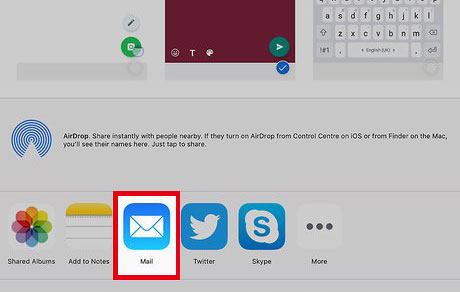
Weitere Informationen: Es ist möglich, gelöschte Textnachrichten von einem iPhone ohne Backup wiederherzustellen. Lassen Sie uns diesen vollständigen Leitfaden lesen.
Die Wireless Transfer App ist eine Freeware, die Fotos und Videos zwischen zwei Apple-Geräten über dasselbe Wi-Fi-Netzwerk synchronisiert. Sie können die App auf beiden Geräten installieren und die folgenden Schritte ausführen, um die Fotos zu übertragen.
Wie übertrage ich Fotos vom iPad auf das Smartphone??
01Installieren und führen Sie die App auf beiden Geräten aus und verbinden Sie beide Geräte mit demselben Wi-Fi-Netzwerk.
02Tippen Sie auf Ihrem iPad auf Senden und wählen Sie die gewünschten Fotos aus. Tippen Sie auf unserem iPhone > Namen des iPads auf Empfangen, um eine Verbindung herzustellen und zu autorisieren.
03Tippen Sie auf Ihrem iPhone auf Herunterladen , um die Fotos auf Ihrem Gerät zu speichern.

Sie können auch einen Apple USB-C-Kameraadapter verwenden, um Fotos vom iPad auf das iPhone zu synchronisieren, den Sie ganz einfach im Amazon Web Store erhalten können.
Wie übertrage ich Fotos vom iPhone / iPad auf das iPhone?
01Verbinden Sie das USB-C-Ende des Adapters mit Ihrem iPad und das andere Ende mit Ihrem iPhone.
02Entsperren Sie Ihr iPhone und tippen Sie auf Zulassen , wenn ein Popup-Fenster angezeigt wird.
03Wählen Sie die Fotos aus, die Sie von Ihrem iPad importieren möchten, und klicken Sie auf Importieren.

Schließlich können Sie mit iTunes Bilder vom iPad auf das iPhone kopieren. Beachten Sie, dass durch den Synchronisierungsprozess die Mediendateien auf Ihrem iPhone gelöscht werden, was viele Leute nicht mögen.
So geht's:
01Schließen Sie Ihr iPad über ein USB-Kabel an den Computer an und starten Sie iTunes, wenn es nicht automatisch geöffnet wird.
02Klicken Sie im iTunes-Fenster auf das Gerätesymbol und klicken Sie unter Zusammenfassung auf Jetzt sichern, um die iPad-Fotos mit dem Computer zu synchronisieren. Trennen Sie anschließend Ihr iPad vom Computer.
03Schließen Sie Ihr iPhone an den Computer an und führen Sie iTunes aus. Tippen Sie auf das Gerätesymbol, wenn Sie es sehen, und wählen Sie Fotos auf der linken Seite. Aktivieren Sie später Fotos synchronisieren > wählen Sie Alle Fotos und Alben > klicken Sie auf Übernehmen , um die gespeicherten iPad-Fotos mit Ihrem iPhone zu synchronisieren.

So übertragen Sie Fotos vom iPad auf das iPhone. iOS Photo Transfer ist einfach und lohnenswert, und ich empfehle Ihnen, es auszuprobieren. Wenn Sie der Meinung sind, dass dieser Artikel hilfreich ist, teilen Sie ihn bitte mit anderen.
Verwandte Artikel:
Wie übertrage ich Fotos vom iPad auf eine externe Festplatte mit oder ohne Computer?
Wie übertrage ich Fotos vom iPhone auf das iPad? (5 einfache Wege)
Wie übertrage ich Fotos ohne iTunes vom iPad auf den PC? 8 einfache Wege für Sie
Wie übertrage ich Fotos auf 4 einfache Arten von Android auf das iPad? (Aktualisiert)
Wie übertrage ich Fotos vom iPad auf das iPad Pro / Air / mini / 4?

 Übertragung von Telefon zu Telefon
Übertragung von Telefon zu Telefon
 Wie übertrage ich Fotos nahtlos vom iPad auf das iPhone? (8 einfache Wege)
Wie übertrage ich Fotos nahtlos vom iPad auf das iPhone? (8 einfache Wege)





